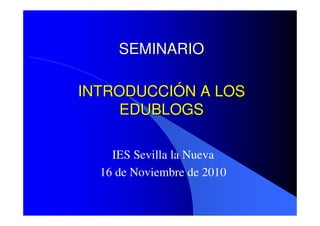
Sesion 16 11-2010
- 1. INTRODUCCIINTRODUCCIÓÓN A LOSN A LOS EDUBLOGSEDUBLOGS IES Sevilla la Nueva 16 de Noviembre de 2010 SEMINARIOSEMINARIO
- 2. ÍÍndice de la sesindice de la sesióónn 1. Alternativas al navegador Internet Explorer. 2. Consejos y trucos de Mozilla Firefox 3. Concepto de Blogs 4. Ventajas de los Blogs 5. Como utilizar un Blog en una actividad formativa 6. Ejemplos de Blogs 7. Creación de un Blog. Aplicaciones y sitios web. 8. Por qué Blogger 9. Pasos previos a la creación de un Blog con Blogger 10. Creación de un Blog con Blogger 11. Ventana principal de Blogger o Escritorio 12. Personalizando el perfil 13. Lista de Lectura 14. La primera entrada del Blog 15. Uso del editor web de Blogger 16. Añadir Autores a nuestro Blog
- 3. 1. Alternativas al navegador Internet1. Alternativas al navegador Internet ExplorerExplorer Un navegador es un programa que me permite navegar por Internet La mayoría utilizamos Internet Explorer porque es el navegador que viene preinstalado en nuestros equipos. No nos paramos a pensar en la calidad de ese navegador. Aunque no es un mal navegador, no es el mejor. Existen alternativas: Opera, Safari, Avant Browser, Mozilla, Chrome, etc.
- 4. De todos ellos destacamos principalmente dos: Mozilla Firefox. Dado que los dos son similares, vamos a explicar las ventajas y aplicaciones de uno solo de ellos, el Mozilla Google Chrome 1. Alternativas al navegador Internet1. Alternativas al navegador Internet ExplorerExplorer
- 5. ¿Por qué Mozilla Firefox? •Navegador web de software libre. •Navegador por pestañas •Mayor estabilidad y rapidez. •Restaura las sesiones perdidas. •Corrector ortográfico. •Marcadores dinámicos. •Bloqueador de ventanas emergentes. •Actualizaciones automáticas. •Personalizable y extensible. •Añadir a los marcadores con un sólo clic. 1. Alternativas al navegador Internet1. Alternativas al navegador Internet ExplorerExplorer
- 6. • Saber con quién estás tratando Una táctica común entre los timadores web es montar sitios falsos, conocidos como sitios phishing, que se hacen pasar por tu banco, tu sitio de comercio electrónico favorito, etc. Afortunadamente, Firefox hace fácil determinar si los sitios son lo que dicen que son - sólo tienes que hacer clic en el icono del sitio para un análisis al instante de su identidad. Un sitio de ataque o fraude; proporcionar a este sitio tu información personal, o incluso simplemente visitarlo, puede ser dañino. 2. Consejos y Trucos de2. Consejos y Trucos de MozillaMozilla FirefoxFirefox
- 7. 2. Consejos y Trucos de2. Consejos y Trucos de MozillaMozilla FirefoxFirefox • Juega con las etiquetas Una vez tienes una lista considerable de marcadores, seguirles la pista puede ser un poco engorroso. Para mantenerte organizado, puedes asignar etiquetas a los sitios con marcadores: simplemente haz doble clic en el icono de la estrella y podrás escribir etiquetas. Puedes etiquetar un sitio con tantos términos como quieras (asegúrate de poner una coma entre cada etiqueta), y luego encontrar fácilmente los sitios escribiendo esa etiqueta en la barra de direcciones. Por ejemplo, si escribes "viajes" en la barra de direcciones aparecerán todos los sitios que hayas añadido a marcadores como parte de tus investigaciones para las vacaciones.
- 8. 2. Consejos y Trucos de2. Consejos y Trucos de MozillaMozilla FirefoxFirefox • Eliminar todas tus huellas Por razones de seguridad y privacidad, no es bueno dejar una pista tras de ti mientras navegas (especialmente si estás usando un ordenador compartido). Firefox te permite borrar tu historial de navegación y descargas, limpiar tu caché y eliminar tus cookies con un solo clic. Sólo tienes que ir a Herramientas → Limpiar datos privados para hacerlo. O, si quieres ser especialmente cuidadoso, ve a Herramientas → Opciones → Privacidad y selecciona la opción "Limpiar siempre los datos privados cuando cierre Firefox".
- 9. 2. Consejos y Trucos de2. Consejos y Trucos de MozillaMozilla FirefoxFirefox • Añadir páginas de uso frecuente a la barra de herramientas “Marcadores” Si visitamos con cierta frecuencia algunos sitios web, puede resultar muy cómodo tener estas páginas al alcance de un solo clic, sin más que hacerlas accesibles desde la barra de herramientas “Marcadores”
- 10. 2. Consejos y Trucos de2. Consejos y Trucos de MozillaMozilla FirefoxFirefox • Aumentar y reducir el tamaño de la página ¿Cansado del texto diminuto? ¿Quieres ver una imagen de manera más cercana y personal? Ahora puedes aumentar y reducir fácilmente el tamaño de las páginas web. Aumentar: Ctrl y + Reducir: Ctrl y - • Añade marcadores con un solo clic Haz un mejor seguimiento de los sitios que te gustan (y ahorra tiempo) añadiendo a marcadores con un solo clic. Cuando visitas una página que te gustaría recordar, haz clic en el icono de la estrella en la barra de direcciones. Firefox lo añadirá a tu lista de marcadores para que puedas encontrarlo fácilmente la próxima vez.
- 11. • Se descargan desde la página web de Firefox • Menú Herramientas-Complementos-Ver todos los complementos recomendados 2. Consejos y Trucos de2. Consejos y Trucos de MozillaMozilla FirefoxFirefox Extensiones
- 12. 3. Concepto de Blog3. Concepto de Blog “Un blog, o en español también una bitácora, es un sitio web periódicamente actualizado que recopila cronológicamente textos o artículos de uno o varios autores, apareciendo primero el más reciente, donde el autor conserva siempre la libertad de dejar publicado lo que crea pertinente. El término blog proviene de las palabras web y log ('log' en inglés = diario). El término bitácora, en referencia a los antiguos cuadernos de bitácora de los barcos, se utiliza preferentemente cuando el autor escribe sobre su vida propia como si fuese un diario, pero publicado en Internet en línea.”
- 13. 4. Ventajas de los blogs4. Ventajas de los blogs • Acceso desde cualquier lugar. Basta con tener conexión a Internet. • Clasificación de los contenidos en categorías. Para clasificar las noticias en un blog las puedes agrupar por categorías que tu mismo puedes crear y así facilitar la navegación de los usuarios que accedan. • Enlazar unos blog con otros. Los blog nos permiten poner una lista con blog que visites periódicamente o que tengan la misma temática que el tuyo. • Puedes moderar los comentarios y así evitar las entradas inapropiadas u ofensivas. • Retroalimentación. Cada noticia genera comentarios que hacen replantearse su postura, ya que estas entradas posibilitan la aportación de distintos puntos de vista. • Como ventajas educativas a destacar: • Los usuarios se convierten en protagonistas del aprendizaje. • Sirve como medio para materializar, en las actividades formativas, el apoyo de los recursos audiovisuales que siempre han tenido excelente acogida entre los destinatarios de las mismas.
- 14. 5. Como utilizar un blog en una actividad5. Como utilizar un blog en una actividad formativaformativa • Blog de aula, materia o asignatura. Puede servir para apoyar la asignatura fuera del aula, complementar la información que da el profesorado en la misma, enviar tareas para realizar después de la actividad formativa, etc. • Blog personal del alumnado. Puede representar un espacio en el que el alumnado exprese sus opiniones, cree sus estrategias de aprendizaje en torno a las TIC y se enriquezca con el resto de los compañeros que aportan sus conocimientos. • Taller creativo/repositorio de archivos multimedia. Espacio que permite albergar cualquier información en variados formatos (vídeo, audio, imagen, etc.) para complementar la información dada. • Gestión de proyectos de grupo. Como espacio para fomentar el trabajo colaborativo. • Publicación electrónica multimedia. A modo de periódico escolar, revista digital, monografías sobre diversos temas, etc. En este uso de forma especial (aunque obviamente en los demás) podemos aprovechar la potencia de los blog en cuanto a gestión de archivos multimedia, propios o referenciados desde almacenes de contenidos (Flickr, Odeo, Youtube, etc.).
- 15. 6. Ejemplos de blogs6. Ejemplos de blogs • Aulablog 21: http://www.aula21.net/aulablog21/ • Roa Multimedia: http://roamultimedia.blogspot.com/ • Planeta Educativo: http://www.aulablog.com/planeta/ • Educación y TIC: http://domingomendez.blogspot.com/ • Colegio Sto. Domingo: http://colegiosantodomingo.blogcindario.com • Apuntes sobre blogs: http://avalerofer.blogspot.com/ • Blogs de compañeros: • Blog de Amalia Antorrena “Eso es Música”: http://eso-es-musica.blogspot.com/ • Blog de Ana Curto Palomino http://lasclasicasensevillalanueva • Blog de Raúl Frutos “Raul-Tecno”: • http://raulfrutostecnologia.blogspot.com/
- 16. 7. Creaci7. Creacióón de un blog. Aplicaciones yn de un blog. Aplicaciones y sitiossitios webweb La creación de un blog se puede hacer de dos formas: -Descargar el software necesario e instalarlo en un servidor propio. Son necesarios conocimientos informáticos específicos que no todo el mundo tiene. - Utilizar el software que se ofrece de forma gratuita en Internet. Esta opción es la más adecuada para la inmensa mayoría de los usuarios, ya que no son necesarios conocimientos informáticos específicos. Únicamente hay que suscribirse a uno de estos servicios y realizar diversas elecciones sobre el aspecto de nuestro blog. En nuestro caso nos centraremos en este segundo punto, por lo fácil y rápido en que se realizan los trabajos, y porque para ello no debemos tener amplios conocimientos informáticos.
- 17. • Las aplicaciones gratuitas de internet más utilizadas son las siguientes: 7. Creaci7. Creacióón de un blog. Aplicaciones yn de un blog. Aplicaciones y sitiossitios webweb
- 18. • Elegimos Blogger por las siguientes razones: 8.8. Por quPor quéé BloggerBlogger - Servicio gratuito y sin publicidad de Google, estando a disposición de cualquier usuario con conexión a Internet - No hay que instalar nada en el equipo, se encuentra en Español y no sufre el spam como otros blogs. - Sencillez de manejo y configuración, por lo que resulta adecuado para cualquier usuario, aunque no disponga de profundos conocimientos informáticos. - Posibilidades de personalización
- 19. • BLOGGER pertenece a “Google”, por lo que para poder crear el blog en este servidor, va a ser necesario que creemos una cuenta de correo en gmail 9.9. Pasos previos a la creaciPasos previos a la creacióón de un blogn de un blog con Bloggercon Blogger • En esto consiste la actividad que vamos a realizar ahora en el aula.
- 20. ActividadActividad --11-- GuiadaGuiada • Escribe en el navegador www.google.com • Pincha en el enlace superior Gmail • Pincha en Crear una cuenta >> Crea una cuenta en gmail
- 21. ActividadActividad --11-- GuiadaGuiada • Rellena los campos que aparecen
- 22. ActividadActividad --11-- GuiadaGuiada • Antes de aceptar la cuenta consulta la disponibilidad de la cuenta de correo que estás creando, pinchando en Comprobar la disponibilidad • En caso de que la cuenta ya esté cogida por otro usuario, nos ofrece otros nombres parecidos al que hemos escogido. • Una vez que la cuenta esté disponible, termina de rellenar los datos y concluye el proceso siguiendo las indicaciones que aparecen en pantalla.
- 23. • Creación guiada del blog 10.10. CreaciCreacióón de un blog con Bloggern de un blog con Blogger 1. Accede a la siguiente dirección: www.blogger.com 2. Haz clic en la flecha Crear tu blog ahora 3. Cuando accedemos a la siguiente página nos aparece un mensaje de “Crear una cuenta de google”. Dado que nosotros ya la tenemos creada, pinchamos directamente en Primero acceder a ella.
- 24. 4. En la siguiente pantalla tendremos que escoger: • - Título del blog. • - La dirección que tendrá nuestro blog será del tipo http://xxxxx.blogspot.com sustituyendo las “x” por los caracteres que deseemos, como Departamentomates, pepito, etc. Es importante que anotemos tanto la dirección del blog como la contraseña de acceso al mismo. • Una vez introducido esos caracteres comprobamos que está disponible haciendo clic en el enlace Comprobar la disponibilidad. Si una vez hecho se nos indica que esa dirección está ocupada procedemos a cambiarla; en caso de estar disponible pulsamos en la flecha Continuar. 10.10. CreaciCreacióón de un blog conn de un blog con bloggerblogger
- 25. 5. A continuación debemos elegir la plantilla, es decir, el diseño, de nuestro blog. Debajo de cada plantilla hay un enlace “Vista preliminar de la plantilla”, que nos permite visualizar mejor el diseño antes de elegirlo. 10.10. CreaciCreacióón de un blog conn de un blog con bloggerblogger 6. Una vez seleccionada la plantilla, en la siguiente pantalla se nos indica que el blog ha sido creado, accediendo directamente a la ventana principal del mismo.
- 26. • En primer lugar nos encontramos una ventana en la que aparecen los blogs que tenemos y un menú rápido para la creación de entradas, su administración y la configuración de la bitácora. También encontramos acceso a la información de nuestro perfil. Comenzaremos por esto último. 11.11. Ventana principal de Blogger oVentana principal de Blogger o escritorioescritorio • Para acceder al escritorio una vez que hemos accedido al blog, sólo deberemos pinchar en el icono “Escritorio”, situado en la esquina superior derecha.
- 27. 11.11. Ventana principal deVentana principal de bloggerblogger o escritorioo escritorio • Para acceder a la ventana principal una vez que hemos salido de nuestro blog, deberemos entrar en la página principal de blogger (https://www.blogger.com/start), y desde ahí, acceder con nuestra cuenta de correo de google y nuestra contraseña. En ordenadores propios es aconsejable activar la pestaña “Recordarme”, para no tener que introducir siempre estos datos. En ordenadores que van a ser utilizados por varias personas esto no es aconsejable.
- 28. 12. Personalizando el perfil12. Personalizando el perfil • Para volver a la ventana de edición de nuestro perfil, desde la página de nuestro blog, debemos pinchar el botón “Personalizar” en la esquina superior derecha • De esta manera conseguiremos acceder a la ventana principal del blog, para desde allí, pulsar nuevamente en la esquina superior derecha en el botón “Escritorio”, desde donde, ya sí, podremos modificar nuestro perfil. • Personalización guiada de nuestro perfil
- 29. • Cuando accedemos al Escritorio de nuestro blog encontramos en la izquierda nuestro perfil de usuario. En él podemos poner nuestros datos personales reales (obviamente esto no es imprescindible y se pueden utilizar pseudónimos), que podrán ser vistos por los visitantes de nuestro blog y que aparecerán cuando escribamos un comentario en otro blog. 12.12. Personalizando el perfilPersonalizando el perfil
- 30. 12.12. Personalizando el perfilPersonalizando el perfil • Si pinchamos en la pestaña “Editar perfil” accederemos a una ventana donde podremos añadir información personal, y podremos seleccionar si queremos que dicha información sea accesible en el blog o no. • Una vez realizadas las modificaciones, pinchamos en el icono situado en la parte inferior de la página para guardar los cambios
- 31. 12.12. Personalizando el perfilPersonalizando el perfil • Para visualizar el perfil, tal y como lo ven las personas que acceden a nuestro blog, pulsamos en “Ver perfil”. En función de cómo hayamos configurado el perfil se mostrará más o menos información
- 32. • La lista de lectura me permite elegir entre 3 pestañas: - Blogs que sigo - Blogger de Buzz - Blogs importantes 13.13. Lista de lecturaLista de lectura
- 33. • Los Blogs que sigo son aquellos blogs de los que soy seguidor. Este apartado guarda relación con la sindicación de contenidos que veremos en la próxima sesión. • Blogger Buzz es un blog informativo de Blogger que nos avisa de novedades, nos aconseja y nos enseña algunos trucos para mejorar nuestro blog. • Blogs importantes es una colección de blogs reconocidos mundialmente en la web. 13.13. Lista de lecturaLista de lectura
- 34. • Desde la ventana principal, pinchamos en “Nueva entrada” 14.14. La primera entrada del blogLa primera entrada del blog • Vamos a publicar nuestra primera entrada en el blog, para lo cual seguiremos los siguientes pasos
- 35. • Accedemos a un formulario en el que escribimos nuestra noticia. Tiene los siguientes elementos: 1. El título de la entrada. 2. El editor, compuesto por dos pestañas: Redactar (editor WYSIWYG1, que dispone de una barra superior de botones para formatear el texto y para incluir elementos multimedia y que permite el diseño visual de la entrada) y Edición de HTML (mediante la cual accedemos al código fuente de la página). 3. Botones de formato para dar formato al texto, insertar imágenes, vídeos, enlaces, etc. 14.14. La primera entrada del blogLa primera entrada del blog
- 36. 4. Una caja de texto para incluir texto y otros elementos. 5. El enlace Opciones de entrada abre otra sección del editor donde se puede permitir o no los comentarios de los lectores y también modificar la fecha y hora de la entrada (esto nos puede servir para escribir varias entradas y que se publiquen en la fecha y hora que deseemos). 6. Etiquetas de esta entrada, caja de texto en la que podemos introducir palabras clave o expresiones separadas por comas que definen y clasifican las entradas (posteriormente se pueden visualizar estas etiquetas en el lateral del blog para que los lectores lean las entradas seleccionando las etiquetas que las incluyen). 7. Botón de publicar la entrada para publicar la entrada en el blog. 8. Botón guardar ahora (como borrador), con objeto de seguir trabajando sobre ellas con posterioridad. No se publica, solo se guarda. 9. El enlace Vista previa, que nos muestra una vista de la entrada como si estuviera publicada. 10. Volver a la lista de entradas para volver a la ventana principal donde se muestran todas las entradas. 14.14. La primera entrada del blogLa primera entrada del blog
- 37. • Una vez que hemos publicado una entrada, siempre podemos modificarla, sin más que pinchar en “Editar entradas” en la ventana principal. • Después elegiremos la entrada que queremos modificar y pincharemos en “Editar” 14.14. La primera entrada del blogLa primera entrada del blog
- 38. • Una vez tecleado el texto de nuestra entrada del blog podemos hacer uso del editor Web de Blogger para darle formato. Presenta unos iconos muy similares a los de otras aplicaciones de tratamiento de texto, con unas funciones muy parecidas. Una vez seleccionado un texto podemos elegir para el mismo: 15. Incluir textos. Uso del editor15. Incluir textos. Uso del editor webweb con Bloggercon Blogger
- 39. • Puede que deseemos, si no se trata de un blog personal, que más de una persona (amigos, compañeros de trabajo o de aficiones, etc.) pueda añadir entradas al mismo. Si lo hacemos, esas personas podrán añadir entradas, pero tendrán restringidas las opciones de configuración del blog (posibilidad reservada para la persona que lo creó). No obstante, también podemos darle permiso de edición otorgándoles el rol de administrador del blog. 16.A16.Aññadir autores a nuestro blogadir autores a nuestro blog • Para añadir autores a nuestro blog hacemos clic en el enlace Configuración, que se encuentra en el Escritorio.
- 40. • Posteriormente hacemos clic en Permisos. • En la nueva página pinchamos en “Añadir autores”. Podemos añadir hasta un máximo de 100 autores. Escribimos su dirección de correo electrónico para hacerle llegar una invitación para compartir la autoría del blog 16.A16.Aññadir autores a nuestro blogadir autores a nuestro blog
- 41. • La persona a la que hemos invitado recibirá en la cuenta de correo electrónico correspondiente, la invitación a participar en el blog. Al hacer clic sobre el mensaje aparecerá un formulario para aceptar la invitación. Deberá rellenar unos datos y aceptar. Por último elegirá el nombre que desea que muestre el sistema (su seudónimo). 16.A16.Aññadir autores a nuestro blogadir autores a nuestro blog
- 42. ACTIVIDADES
- 43. ActividadActividad --11-- GuiadaGuiada • Antes de crear tu blog, es necesario que hagas una pequeña reflexión. Para ello, crea un documento de Word y llámale Reflexiones_blog, donde redactes un pequeño texto que incluya: - Objetivos que pretendes cumplir con tu blog - A quién va dirigido el blog, y quién va a participar en él. - Contenidos que vas a incluir en tu blog. - Tipo de blog que pretendes crear. Reflexiona sobre tu blog
- 44. ActividadActividad--22--GuiadaGuiada • Para ello debes utilizar el siguiente enlace: http://www.mozilla-europe.org/es/firefox/ • Pincha en el icono y podrás guardar la aplicación en el equipo Instala Mozilla Firefox en tu equipo de casa
- 45. ActividadActividad--22--GuiadaGuiada Cuando se haya completado la descarga ve a la carpeta donde la guardaste y ejecuta la aplicación El proceso de instalación es similar al de cualquier otro programa: hacer clic en botones Siguiente, Aceptar términos de licencia…
- 46. ActividadActividad--22--GuiadaGuiada • Selecciona la instalación estándar • Completa la instalación y ejecuta el navegador
- 47. ACTIVIDADESACTIVIDADES • 1. Instala Mozilla Firefox en tu ordenador de casa. • 2. Instala los siguientes complementos en tu navegador: - webmail notifier - Anyweather 0,73
- 48. • 3. Cambia el tema del navegador y pon otro que no sea el que viene por defecto. (el procedimiento es el mismo que para instalar cualquier otra aplicación, pero debemos pinchar en Categorías- Temas, en la parte izquierda de la página de complementos. ACTIVIDADESACTIVIDADES
- 49. • 4. Añade los enlaces a los blogs de la diapositiva 6, a “Marcadores” de tu navegador, todos con la etiqueta “Curso blogs” • 5. Añade a “Marcadores” las siguientes páginas: - www.blogger.com - www.iessevillalanueva.es • 6. Incluye las páginas anteriores en la barra de herramientas “Marcadores” de tu navegador. • 7. Busca al menos 3 blogs que tengan un contenido relacionado con tu materia, y añádelos a tu lista de lectura. Puedes consultar la Blogotecade Aulablog en el siguiente enlace: http://www.aulablog.com/component/option,com_jreviews/Itemid,217/ ACTIVIDADESACTIVIDADES
- 50. 8. Vamos a crear una imagen que me represente en mi perfil, un “Avatar”. Para ello utilizamos un sitio web divertido: http://www.pocoyize.com/online/ ACTIVIDADESACTIVIDADES
- 51. 9. Edita tu perfil para que cumpla con las siguientes condiciones: - Activa todos los items de privacidad, a excepción de “Los sitios que sigo”. - Cambia la dirección de correo electrónico para las notificaciones sobre el blog. (Esto no cambia la dirección de correo electrónico de acceso al blog). - Especifica cuál debe ser el nombre mostrado en el perfil, y cumplimenta los campos de nombre y apellidos. - Utiliza una imagen descargada de Internet e insértala en tu perfil. ACTIVIDADESACTIVIDADES
- 52. 10. Edita tu perfil para que cumpla con las siguientes condiciones: - En “Ubicación”, elige el país España. - En “Trabajo”, selecciona como sector “Educación”, y cumplimenta el campo “Profesión”. - Guarda los cambios haciendo clic en el botón “Guardar cambios”. - Vuelve al escritorio y pulsa en “Ver perfil” para visualizar como queda ACTIVIDADESACTIVIDADES
- 53. 11. Cambia la imagen de tu perfil por el avatar que has creado con “pocoyízate” 12. Crea y publica en tu blog una entrada con un mensaje de bienvenida. 13. Modifica la entrada que has creado, y cambia el aspecto del texto, modificando el tipo y tamaño de letra, el color de fuente, la alineación del texto, etc. 14. Cambia la configuración del blog, para que solo puedan acceder a él los usuarios que tu elijas. 15. Manda un mail a tus compañeros, a la coordinadora y al ponente de este seminario, invitándoles a participar en tu blog. 16. Realiza un comentario a una entrada de los blogs a los que has sido invitado. 17. Cuando todas las personas antes mencionadas escriban sus comentarios a modo de saludo en tu blog, vuelve a cambiar la configuración y haz que a tu blog pueda acceder cualquier persona. ACTIVIDADESACTIVIDADES
